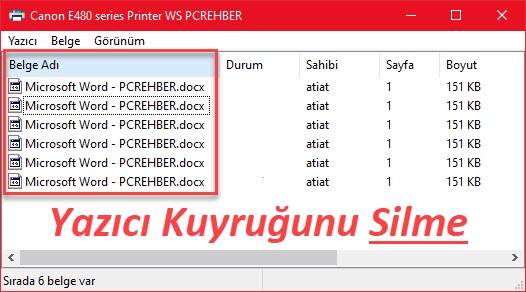
Windows 10 da Yazıcı Kuyruğu Silme İşlemi Nasıl Yapılır.
Windows 10 yazıcı kuyruğunu silme ve sıfırlama işlemi nasıl yapılır. Bir belge veya dosyayı yazdırmak için seçtiniz fakat hala yazıcıyı açıp yazdırma işlemi yapmadı iseniz, bu yazıcıya gönderilen yazdırma komutlarını silebilirsiniz.
Yazıcı kuyruğunu silme
Bu işlem için bilgisayarınızda hesabınızın yönetici olması gerekir.
- Windows arama kısmına CMD yazın, çıkan sonuçlarda Komut İstemcisini sağ tıklayın ve Yönetici olarak çalıştır seçeneğini seçin.
- Alttaki komutları yazarak, her komuttan sonra Enter tuşuna basın.
net stop spooler
Enter tuşuna basın.
DEL /F /S /Q %systemroot%\System32\spool\PRINTERS\*
Enter tuşuna basın
net start spooler
Enter tuşuna basın.
Sırasıyla yazdığımız komutlar ve yaptığı işlemler şunlardır,
net stop spooler yazdırma biriktiricisi hizmetini durdurur.
DEL /F /S /Q %systemroot%\System32\spool\PRINTERS\* yazdırma hizmeti biriktiricisinde beklemekte olan listeyi komple siler.
net start spooler yazdırma biriktiricisi hizmetini başlatır.
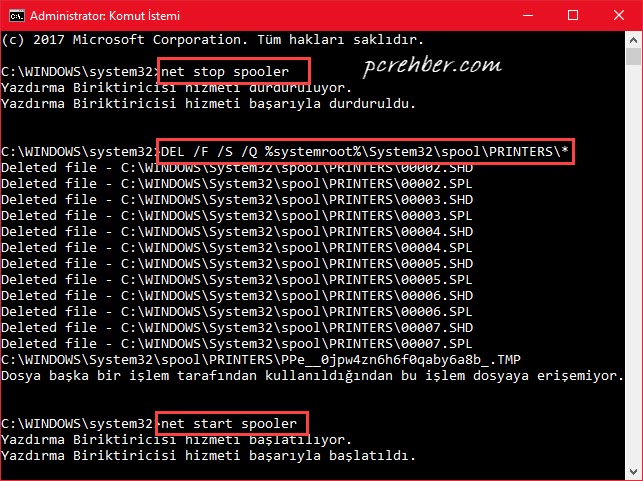
Komut İstemini kapatın.
Bir başka yazıcı kuyruğunu silme yöntemi ise .bat dosyası kullanarak yazıcı kuyruğu sıfırlama işlemidir. Yukarıda CMD Komut İstemcisini yönetici olarak çalıştırarak yapmış olduğumuz işlemin, aynı kodlarla tek tek yazmak yerine daha pratik bir şekilde tek tıklama ile çözmek için .bat dosyası haline getirilmiştir. İki işlemde aynı sonucu ortaya koyar.
- Yazıcı kuyruğu sıfırlama işlemi için BAT dosyasını Buradan indirin ve arşivden çıkartın.
- yazici_kuyrugu_silme.bat dosyasını sağ tıklayın ve Yönetici olarak çalıştır seçeneğini seçin.
Bu işlemlerden her hangi birini kullanarak yazıcı kuyruğu silme işlemini yapabilirsiniz.
Bilgisayarınızda bulunan yazıcı isimlerini değiştirebilirsiniz, bunun için Windows 10 Yazıcı ismi Değiştirme konusuna göz atın.



Allah senden razı olsun basımdakı belayı o guzel bat dosyanla cozdum cok sagol
Allah razı olsun senden ya , sinirlerim bozulmuştu.
Eyvallah Allah-u TeAla razı olsun ne kağıtlar harcandı boşuna sevabı size de gelecektir kim iyi bir işe rehberlik etmişse ondan o kişinin de sevabı olur. teşekkürler aynı şey kötü iş için de geçerlidir…